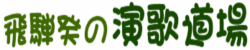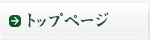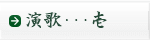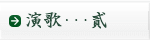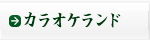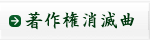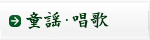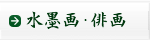ホームページビルダーをご利用の方へ(重要)
ビルダーでテンプレートを開いた場合、htmlの1行目を勝手に変換されてテンプレートが崩れる原因になるのでこちらを必ずお読み下さい。もしご自身のパソコンで見た時に正常に見えても、他の環境で崩れて見える場合があります。
もしこのページをビルダーで開いて見ている場合、既にhtmlの1行目が自動変換されている可能性大です。修復方法についても上記ページをご覧下さい。
文字色やサイズなどの設定は…
梱包のstyle.cssで行います。メモ帳で編集できます。詳しい説明も書いていますのでお読み下さい。
テンプレートの使い方
■titleタグの設定はとても重要です。念入りにワードを選んで適切に入力しましょう。
まず、htmlソースが見れる状態(メモ帳などで開いてもOK)にして、
<title>不動産業者向けホームページテンプレート fudosan2</title>
を編集しましょう。
続いて、下の方の
Copyright© 2010 サンプル不動産[…省略…]
も編集します。「2010」部分はその年その年にあわせて変更していって下さい。
■h1タグを変更しましょう。
HP最上段にあるh1タグのテキストを変更しましょう。titleタグの次に重要なワードです。
■metaタグを変更しましょう。
htmlソースが見える状態にしてmetaタグを変更しましょう。今はあまり重要視されていませんがSEO対策の一環です。
ソースの上の方に、
content="ここにサイト説明を入れます"
という部分がありますので、テキストをサイトの説明文に入れ替えます。検索結果の文面に使われる場合もありますので、見た人がよく分かるような説明文を簡潔に書きましょう。
例:content="大阪の不動産をお探しならサンプル不動産へ。敷金礼金0円物件特集中です。"
続いて、その下の行の
content="キーワード1,キーワード2,〜〜〜"
も設定します。ここはサイトに関係のあるキーワードを入れる箇所です。10個前後ぐらいあれば充分です。キーワード間はカンマ「,」で区切ります。
例:content="大阪,不動産,賃貸,売買,物件,サンプル不動産,……"
ヘッダーのサイトロゴ、電話番号画像について
ロゴについては、baseフォルダに入っているlogo.gif画像の上に文字をのせ、imagesフォルダに上書きします。これで現在のロゴ画像と置き換わります。右上の電話番号用の土台(tel.gif)もbaseフォルダに入っています。
上記のサンプルと同じ加工を各500円で承っております。
トップページのスライドショー画像について
■当テンプレートの画像のスライド表示は有限会社クリタス提供のプログラムを使用しています。
URL: http://www.crytus.co.jp/
■使い方解説
トップページのメイン写真はjavascriptを使用したスライドショーになっています。baseフォルダにスライドショー画像の文字なし土台が入っていますので必要があればご利用下さい。姉妹サイトでもフリー写真を配布中なので写真が手元にない場合はご利用下さい。(フリー写真素材のPHOTO-CHIPS)
お手持ちの写真と入れ替える場合、幅1078px、高さ250pxのjpg画像を3枚準備します。
3枚の画像名は表示順に、
1.jpg 2.jpg 3.jpg
とします。拡張子は「jpeg」でもなく「JPG」もダメで、必ず「jpg」にして下さい。
3枚の画像完成後、index.htmlがある階層と同じ所に3枚の画像を上書き保存します。これで現在のスライドショー映像が入れ替わります。
■画像サイズを変更したい場合。
例えば、画像の高さを180pxにしたい場合、まず画像をこのサイズで3枚準備します。次に、スライドショー部分のタグ内に、
width="1078" height="250"
という箇所が2箇所ありますので、これを、
width="1078" height="180"
に変更します。
更に、style.cssの「#mainimg」の設定内にある、
height: 250px;
を
height: 180px;
に変更して下さい。
■最大5枚まで画像の追加が可能です。
index.htmlのスライドショー画像がある部分のhtml側に、
<img class="slide_file" src="1.jpg" title="index.html">
<img class="slide_file" src="2.jpg" title="index.html">
<img class="slide_file" src="3.jpg" title="index.html">
の行があるので、この下に追加タグを加えて下さい。例えば4.jpgの画像を1枚追加するなら、上記の3行タグを含めて、
<img class="slide_file" src="1.jpg" title="index.html">
<img class="slide_file" src="2.jpg" title="index.html">
<img class="slide_file" src="3.jpg" title="index.html">
<img class="slide_file" src="4.jpg" title="index.html">
といったタグになります。
■各画像ごとにリンクを設定できます。
上記の各画像タグに、titleでリンク先の設定がされています。ダウンロード時点では全てindex.htmlがリンク先になっていますので、ご希望に合わせてリンク先アドレスを変更して下さい。
リンクを設定したくない場合、
<a href="" id="slide_link">
のリンクタグを削除してもらえればOK。閉じタグ(</a>)の削除もお忘れなく。
■希望するループ回数でストップさせる事ができます。
<input type="hidden" id="slide_loop" value="0">
という行があるので、ここの「value="0"」の数字(ループ回数)を指定して下さい。「0」のままだとエンドレスでループします。
■サーバーにアップ後、スライドショーが表示されない場合。
slide_simple_pack.jsファイルがアップロードされているかご確認下さい。ビルダーでアップしている場合、jsファイルがアップされない場合もあるようなのでご確認下さい。アップされている場合、スライドショー用の写真がアップロードされているか、上の説明にあるようにファイル名を間違えていないかもご確認下さい。
■カスタマイズ版、オリジナルFLASH制作もございます。
>>スライドショーパック(有料版)…スライドショーの変化タイプを選べる、スライドショー上にテキストをのせられるなど、多機能バージョン。
>>オリジナルFLASH制作希望の方はこちらへどうぞ。
上部のメインメニューについて
文字なしのベース画像がbaseフォルダに入っていますので好きに文字いれしてそのままimagesフォルダへ上書きして下さい。左からmenu_02.gif…と置き換わります。画像編集の都合上、当テンプレートには「menu_01.gif」という画像は存在しませんのでご注意下さい。
また、menu_overで始まる画像がロールオーバー用画像になります。
当方でもメニューへの文字入れ代行(最初の1個目のみ500円、後は追加1個あたり150円。ロールオーバー用もセット)承っております。もし全部入れ替えるなら、最初の1個分500円+残り6個(900円)=1,400円となります。
詳しくはこちらをご覧下さい。
当ブロックについて
■当ブロックの見出しについて
当ブロックの一番上にある「ホームページビルダーをご利用の方へ(重要)」などの見出しは以下のように囲めばOKです。
環境によって文字が切れる場合があるのであまり枠ギリギリまで文字を詰め込まないように。
■当ブロック内のテキストは…
段落タグ<p>で囲みましょう。余白が自動で反映されます。
■当ブロック内に画像を置く場合…
段落タグ<p>内なら、幅690pxまで。段落タグの外なら幅710pxまで。
gif画像がうまく編集できない場合
ロゴや電話番号の土台画像はgif形式になっています。そのまま画像ソフトで文字のせすしようとると、色数が限定されてしまうので、まずは増色設定をしてから文字をのせてみましょう。増色設定用のメニューは画像ソフトにより異なるので、分からない場合は画像ソフトのサポートに問い合わせてみましょう。
左ブロックの「SIDEMENU」の使い方について
左ブロックのメニュー部分は以下のhtmlでできています。SIDEMENUと入った見出しと外側のボックスのタグも含めると以下の通りです。
上をコピーして左ブロック内に追加すればいくつもサブメニューのブロックを追加する事ができます。テーマが異なる場合などメニューを分けて使いたい場合にご利用下さい。
トップページの「更新情報・お知らせ」コーナーの使い方
定義リストタグでできています。h2の見出しを含めた1ブロックをhtmlで書くと以下の通りです。
<dl>タグにclass指定で"new"とする事でインラインフレーム(iframe)風のボックスが出来上がります。iframeと違い、実際に同じhtmlファイル内に記載されているのでSEO的にも有効かと思います。
<dt>には日付、<dd>には内容を書きます。ボックスの大きさなどはstyle.cssで変更して下さい。
左右のブロックを入れ替えたい場合は
style.cssの「#main」項目内の「float: right;」を「float: left;」に。「margin-right: 10px;」を「margin-left: 10px;」に。
「#side」項目内の「float: left;」を「float: right;」に。「margin-left: 10px;」を「margin-right: 10px;」にすれば入れ替えられます。
プレビューでチェックすると警告メッセージが出る場合
メニューのロールオーバー効果やFLASHなどのjavascript(jsファイル)ファイルによって出る警告ですが、WEB上では出ません。また、この警告が出ている間はメニューのロールオーバー効果もFLASHも見る事ができないので、警告メッセージ内で左クリックし、「ブロックされているコンテンツを許可」を選択して下さい。これにより効果がちゃんと見れるようになります。
テンプレートの編集サービスについて
ロゴやメニューの画像加工やhtmlコーディング、テンプレートのテーマカラー変更やプログラム設置など、テンプレートに関する様々なサポートも承っております。また、当テンプレートのPSD(Photoshop)ファイル販売も行っております。
詳しくはこちらのテンプレート編集ページをご覧下さい。